Bir BT uzmanı olarak bana sık sık Hyper-V'de sanal anahtarın nasıl kurulacağı sorulur. İhtiyaçlarınıza bağlı olarak bunu yapmanın birkaç farklı yolu vardır. Bu yazımda size Hyper-V Manager kullanarak sanal switch kurmayı göstereceğim.
Windows 10 çekirdek sıcaklığı
Öncelikle Hyper-V Manager'ı açın ve yapılandırmak istediğiniz sunucuyu seçin. Ardından, sağ bölmedeki 'Sanal Anahtar Yöneticisi' bağlantısını tıklayın. Bu, Sanal Anahtar Yöneticisi penceresini açacaktır.
Ardından, 'Yeni Sanal Anahtar' seçeneğini seçin ve anahtara bir ad verin. Ardından, oluşturmak istediğiniz anahtar türünü seçin. Çoğu amaç için 'Harici' anahtar tipi yeterli olacaktır. Ancak, daha gelişmiş özelliklere ihtiyacınız varsa 'Dahili' veya 'Özel' anahtar tipini seçebilirsiniz.
Son olarak, sanal anahtar için kullanmak istediğiniz fiziksel ağ adaptörünü seçin. Birden fazla adaptör kullanmak istiyorsanız, 'Birden fazla adaptöre izin ver' kutusunu işaretleyebilirsiniz. Seçimlerinizi yaptıktan sonra anahtarı oluşturmak için 'Tamam'ı tıklayın.
Hepsi bu kadar! Anahtarı oluşturduktan sonra ona sanal makineler ekleyebilir ve birbirleriyle ve dış dünyayla iletişim kurabileceklerdir. Daha fazla yardıma ihtiyacınız olursa, aşağıdaki yorumlar bölümüne bir soru göndermekten çekinmeyin.
sanal anahtar ( vSwitch ) yazılımı, bir sanal makinenin (VM) diğeriyle iletişim kurmasını sağlar. Ayrıca sanal ve fiziksel ağları birbirine bağlamak ve sanal makine trafiğini diğer sanal makinelere veya fiziksel ağlara aktarmak için kullanılırlar. Ancak, sanal anahtarın Hyper-V için yapılandırıldığını unutmayın. Hyper-V, Windows 11'in diğer örneklerini ve Windows'un önceki sürümlerini ve Linux işletim sistemleri gibi diğer platformları çalıştıran sanal makineler oluşturmamızı ve yönetmemizi sağlayan bir programdır. Bu derste öğreneceğiz Hyper-V'de bir sanal anahtar nasıl oluşturulur ve yapılandırılır .

Sanal anahtarların kullanımı nedir?
Sanal anahtarlar (vSwitch), fiziksel bir anahtarla aynı şekilde kullanılır; ikincisi fiziksel ağda kullanılırken, birincisi sanal makineleri bağlamak içindir. Üç tür vSwitch vardır: harici, dahili ve özel. Farklı izinleri vardır ve kullanım durumuna bağlı olarak ağ yöneticisi belirli bir anahtar oluşturur ve dağıtır. Bu anahtarları ve bunları Hyper-V Manager'da nasıl oluşturabileceğimizi tartışacağız.
Hyper-V'de sanal anahtar nasıl kurulur?
Bilgisayarınızda bir sanal anahtar oluşturmadan ve yapılandırmadan önce, Hyper-V programı bilgisayarda kuruludur ve yönetici haklarına sahiptir. Windows 11'de Sanal Anahtar Yöneticisi kullanılarak yapılandırılabilen üç tür Hyper-V sanal anahtarı vardır.
politika artı
- harici anahtar
- Dahili anahtar
- Özel Anahtar
Kuruluşunuzun gereksinimlerine bağlı olarak, üç anahtardan herhangi birini oluşturmamız gerekir. Her biri hakkında ayrıntılı olarak konuşalım.
1] Harici anahtar
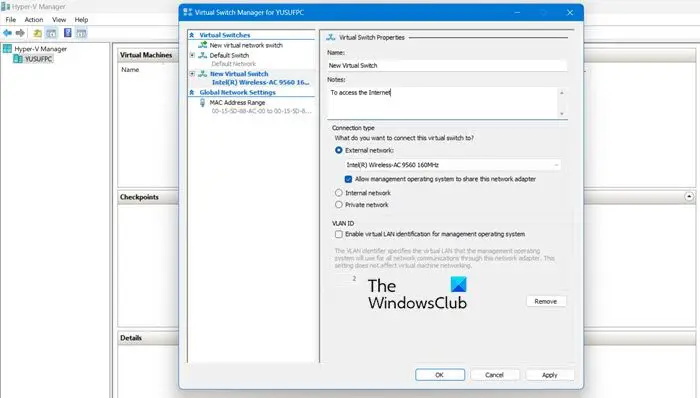
Harici anahtar, sanal makinenin fiziksel ağ bağdaştırıcısına erişmesine izin verir. Harici bir anahtar kullanmanın faydalarından biri, yönetimi ve VM trafiğini aynı anahtar üzerinde paylaşabilme yeteneğidir.
Hyper-V'de harici bir anahtarın nasıl oluşturulacağı aşağıda açıklanmıştır.
- Windows tuşuna basın ve yazın Hyper-V Yöneticisi arama çubuğuna girin ve enter düğmesine basın.
- Basmak Sanal Anahtar Yöneticisi ve seç Harici seçenek orada.
- vurmak Sanal anahtar oluştur ve sanal makinenin adını not edin.
- Notlara yaz İnternet erişimi için metin alanında.
- 'Harici Ağ' kutusunun işaretli olduğundan emin olun.
- İtibaren Harici ağ Açılır listeden, Switch'in hangi adaptöre erişmesi gerektiğini seçebilirsiniz.
- Şimdi tıklayın Uygula düğmesine basın ve tıklayın Evet Windows 11 bilgisayarında harici bir anahtar oluşturmak için.
VM'lerinizin erişebileceği harici bir anahtarı bu şekilde oluşturabilirsiniz.
2] Dahili anahtar
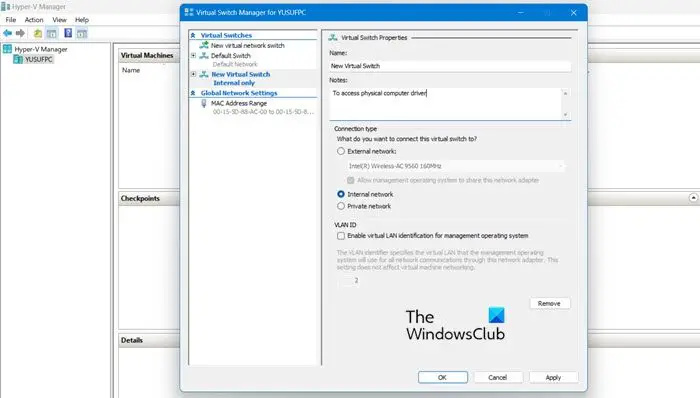
programı farklı kullanıcı olarak çalıştır
Dahili bir anahtar, tüm sanal makinelerin birbirleriyle iletişim kurmasını sağlar ve ayrıca bu sanal makinelerin fiziksel bilgisayara erişmesini sağlar. Ancak, dahili bir sanal anahtara bağlı sanal makineler, İnternet'ten ağ kaynaklarına erişemez. ve Windows 11 Compute'ta dahili bir anahtar oluşturmak istiyorsanız, aynısını şu şekilde yapabilirsiniz:
- öğle yemeği Hyper-V Yöneticisi
- Basmak Sanal Anahtar Yöneticisi ve seç İçeri seçenek orada.
- vurmak Sanal anahtar oluştur ve sanal makinenin adını not edin.
- Notlara yaz Bilgisayarın fiziksel disklerine erişim metin alanında.
- İtibaren Bağlantı türü , seçmek zorundasın Dahili ağ .
- Son olarak tıklayın uygula düğme.
Okumak: Nasıl VirtualBox'ta fiziksel makineyi sanal makineye dönüştürme
3] Özel anahtarlar
Özel anahtarlar, sanal makinenizi ağdan tamamen izole eder ve ana bilgisayar ile sanal makineler arasındaki iletişimi engeller. Sanal makineler birbirleriyle iletişim kurabilir, ancak temeldeki makine veya İnternet ile iletişim kuramaz. Özel bir anahtar oluşturmak için aşağıdaki adımları izleyin.
- Sisteminizde Hyper-V Manager'ı açın.
- Basmak Sanal Anahtar Yöneticisi ve seç Özel seçenek orada.
- vurmak Sanal anahtar oluştur ve sanal makinenin adını not edin.
- Notlara yaz Diğer sanal makinelerle iletişim kurmak için metin alanında.
- Bağlantı türü için seçin Özel ağ.
- Sonunda tıklayın Uygula > Tamam
Okumak: Windows'ta Hyper-V nasıl kurulur ve kullanılır.















